Описание и настройка SVXLINK
Игорь UA6HJQянварь 2015г.
SvxLink это программа голосовых сервисов для радиолюбителей. Развивает её Tobias Blomberg позывной SM0SVX, его сайт svxlink.org, исходные коды и новые версии лежат на github.com. SvxLink написан для UNIX-подобных операционных систем и не имеет графического интерфейса.
Программа включается в себя следующие модули:
Help — голосовая помощь
Parrot — эхо-репитер (попугай)
EchoLink — подключение и работа в EchoLink сети
TclVoiceMail — приём и передача голосовой почты от пользователей
DtmfRepeater — ретранслятор принятых из эфира DTMF цифр, без интерпретации
PropagationMonitor — прогнозы прохождения на любительских УКВ частотах
SelCall — селективный вызов с помощью DTMF команд
MetarInfo - данные о погоде с указанных аэропортов
Перечисленные модули можно активировать в произвольном порядке, в зависимости от того, что хочет получить радиолюбитель. Ниже вы видите блок-схему описывающую возможности SvxLink.
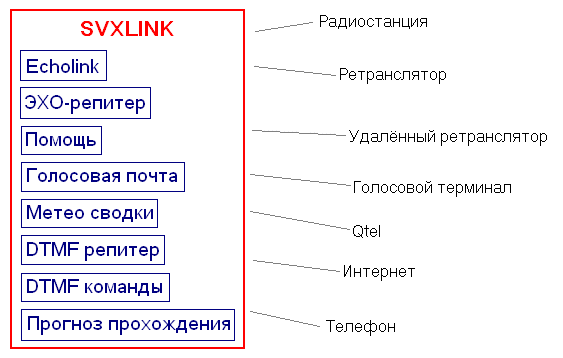
Типичный голосовой сервер состоит из компьютера с операционной системой Linux, в котором запущена программа SvxLink. Компьютер подключен к радиостанции через интерфейс. Это минимальная конфигурация. Подключение к сети internet необязательно. Первое в чём нуждается SvxLink, это радиостанция или ретранслятор через который программа и обеспечивает различные сервисы для радиолюбителей.
Оборудование
На компьтере должна стоять операционная система Linux (например Debian),
графический интерфейс не нужен. В системе должна быть настроена минимум одна
звуковая карта, COM-порт, должен быть запас по вычислительной мощности и
оперативной памяти, так как работать придётся со звуком.
Радиостанция (ретранслятор), должна выдерживать длительную работу в режиме передачи (несколько часов) и иметь разрешенную мощность передатчика. Блок питания должен иметь запас по току. Антенна должна быть согласована и иметь КСВ не хуже 1.2, а на выходе передатчика необходимо установить дополнительный фильтр, для подавления внеполосных излучений. Блок-схема простой конфигурации показана на картинке:
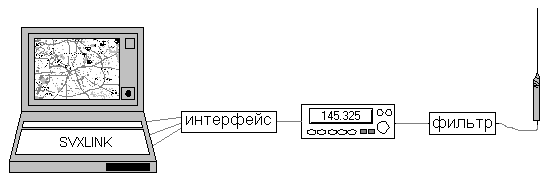
Радиолюбительский частотный диапазон (в России) для аналоговых голосовых систем,
следующий:
145.206 - 145.594МГц (шаг 12.5кГц)
1297.900 - 1297.975МГц (шаг 25кГц)
Девиация стандартная ±2.5 или ±5кГц. Выбор частоты зависит от помех, режима
работы, от того какой модуль используется и каково назначение системы.
В диапазоне 430 - 440МГц использовать Эхолинк с ЧМ модуляцией нельзя. Как перестроить Эхолинк в цифровой режим, читайте в статье 'Развиваем EchoLink'.
Интерфейс
между компьютером и радиостанцией может быть как самым
простым, так и посложнее, с полной гавальнической развязкой, вот варианты:
интерфейс1, интерфейс2, интерфейс3, интерфейс4.
Обратите внимание, что svxlink может независимо работать с двумя радиостанциями
через одну звуковую карту. Реализуется это за счёт разделения левого и правого
каналов звука, но не все звуковые карты имеют стерео вход (нужно проверять).
Для управления PTT и Squelch используются разные контакты одного COM-порта.
В 9-и контактном разьёме, будет так: 4к - PTT1, 7к - PTT2, 5к - GND,
Во время работы двух каналов, возрастает нагрузка на процессор и потребление памяти. Очень важно, правильно отрегулировать уровни приёма и передачи голоса и не превысить девиацию в ±5кГц. От этого зависит дальность и качество приёма сигнала на максимальных дистанциях. Как показала практика (на китайских радиостанциях), при приёме слабого сигнала, оптимальна девиация ±4кГц.
Установка
Установку Linux на компьютер я опускаю. Подразумевается, что всё настроено
и радиолюбитель понимает какие команды он должен давать в своей системе.
Далее пример компиляции программы svxlink из исходников для Debian 7.8.0 ,
который используется на коллективной радиостанции RO7T.
добавляем нужные компоненты:
# apt-get update&& apt-get upgrade
# apt-get install g++ make cmake libasound2 libasound2-dev libboost-dev libqt4-dev openssh-server screen bzip2 tcl8.4 tcl8.4-dev libgsm1 libgsm1-dev libgcrypt11 libgcrypt11-dev alsa-utils libsigc++-2.0-dev libsigc++-2.0-0c2a libspeex-dev libspeex1 libpopt0 libpopt-dev
# apt-get upgrade
скачиваем, компилируем, ставим:
Скачиваем программу: svxlink releases
tar xvzf 14.08.tar.gz
cd svxlink-14.08/src
mkdir build
cd build
cmake ..
make
# adduser svxlink
# make install
ставим звуковые файлы:
Скачиваем звуковые файлы: sounds releases
tar xfv svxlink-sounds-en_US-heather-16k-13.12.tar.bz2
# mv en_US-heather-16k /usr/local/share/svxlink/sounds/en_US
В примере указана версия svxlink 14.08 вы ставите номер актуальной версии. Если некоторые компоненты у вас уже установлены, их добавлять не нужно. Обратите внимание, что часть процесса требует root права! После установки, в системе появятся следующие папки:
/usr/local/etc/svxlink/ -конфигурация модулей
/usr/local/share/svxlink/ -скрипты, звуковые файлы
/usr/local/var/spool/svxlink/ -голосовая почта, запись qso и тд.
Если вы ставили готовый deb-пакет, то директории будут другими:
/etc/svxlink/
Теперь, запустите программу из терминала (команда: svxlink), от имени текущего пользователя (не из под root), для проверки работоспособности. Она запустится с ошибками и вернётся в терминал. Если так, значит всё хорошо, нужно править конфиги или разрешить запись в определённые директории и тд.
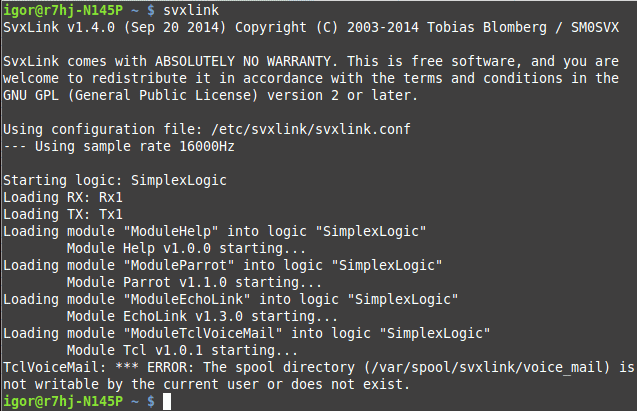
svxlink запустился с ошибками
Настройка
Настройку начинаем с простых модулей не требующих конфигурации и подключения
к сети, а далее идём к более сложным модулям. Обратите внимание, что любые
изменения в файлах конфигурации, требуют перезапуска программы SvxLink.
Теперь нужно опеределить какой у вас COM-порт. Дайте команду ls /dev/tty* чтобы посмотреть, вероятно у вас будет ttyS0 или ttyUSB0 если используется COM-USB адаптер. Откройте доступ к порту, командой chmod a+rw /dev/ttyUSB0 из под рута.
Откройте файл конфигурации /usr/local/etc/svxlink/svxlink.conf и в указанных
строках поставьте ваш порт, а также укажите позывной и измените несколько других
строк, как показано ниже:
.......
CARD_SAMPLE_RATE=16000
.......
MODULES=ModuleHelp
CALLSIGN=UA6HJQ
.......
SERIAL_PORT=/dev/ttyUSB0
.......
DTMF_SERIAL=/dev/ttyUSB0
.......
PTT_PORT=/dev/ttyUSB0
.......
Запуск и остановка программы
Команда svxlink запустит программу в терминальном режиме, на экране вы
будете видеть что происходит и можете вводить команды. Выход и остановка программы
Ctrl+C. Запуск в режиме демона выглядит так svxlink --daemon ,
остановка killall svxlink.
Теперь ошибок быть не должно. Наберёте команду 0# услышите короткое сообщение, ещё раз 0# и система расскажет о помощи. Если вы слышите звук, значит всё работает как надо. Можно продолжать дальше...
Первая часть настройки закончена, мы имеем рабочую систему. Осталось подключить компьютер к радиостанции и настроить нужные модули.
Сопряжение с радиостанцией
Итак, вы сделали интерфейс между компьютером и радиостанцией и соединили их.
Проверьте эти строки в файле svxlink.conf :
.......
SQL_DET=VOX
SQL_START_DELAY=0
SQL_DELAY=50
.......
PTT_TYPE=SerialPin
PTT_PORT=/dev/ttyUSB0
.......
Не пытайтесь (по началу) вносить множество изменений в конфиг,
сейчас главное сделать минимальные настройки, чтобы двигаться дальше,
остальное потом.
Запускаем программу svxlink, набираем команду 0# станция должна включится на передачу и будет говорить справочную информацию (повторите 0#). В этот время настраиваем уровень девиации, для этого в другом терминале запускаем alsamixer и регулируем уровень так чтобы девиация составила 4-5кГц. Естественно радиостанция должна работать на эквивалент 50ом.
Приёмную часть настраиваем сигналом от другой радиостанции, так чтобы в терминале не появлялись надписи о превышении уровня на входе звуковой карты (Rx1: Distorsion detected! Please lower the input volume!). Более точно уровень можно подобрать позже, по индикатору в программе Echolink.
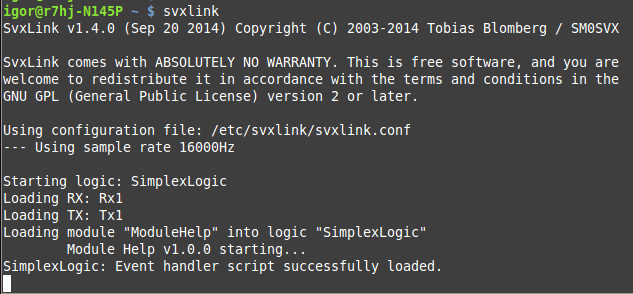
svxlink запустился c модулем Help и отображает текущее состояние
Настройка Модулей
Модули - это кубики, из которых можно делать то что нужно и быстро менять
функционал голосового сервера основанного на SvxLink. Каждый модуль выполняет
конкретную задачу. Модули могут работать как вместе, так и по отдельности. У
каждого модуля есть свой файл конфигурации и звуковые файлы.
ModuleHelp
Один из самых простых и воcтребованных модулей. Он отвечает за голосовые
подсказки, во время работы других модулей. Help должен быть
активирован в первую очередь, а за ним уже все остальные модули. Никаких
настроек делать не нужно, строка в файле svxlink.conf выглядит так:
.......
MODULES=ModuleHelp
.......
Запускаем svxlink.
Команда активации помощи 0# , её нужно набрать в терминале или через радиостанцию.
Команда # деактивирует модуль голосовой помощи.
Команда *# говорит информацию о текущих настройках SvxLink.
ModuleParrot
Это ЭХО-репитер (попугай) в чистом виде. Работает он, как правило на одной
частоте. Принцип работы очень простой, вы что-то сказали на его частоте, он
включается и воспроизводит, то что услышал. Длительность записи обычно 30-60 секунд.
Файл конфигурации /usr/local/etc/svxlink/svxlink.d/ModuleParrot.conf можно не
редактировать. Активируется модуль в файле svxlink.conf строка:
.......
MODULES=ModuleHelp,ModuleParrot
.......
Активируется модуль командой 1# из эфира или терминала.
Голосовые подсказки укажут вам что делать. Для работы этого модуля нужна
только радиостанция, сеть internet не требуется.
ModuleDtmfRepeater
DTMF-репитер, это ретранслятор принятых из эфира DTMF цифр, без интерпретации.
Фактически это аналог эхо-репитера, но только для тональных DTMF посылок.
Он очень удобен для настройки и тестирования как автоматических посылок,
так и при ручном их наборе. Вы посылаете ему DTMF код, в ответ получаете его
же. Активация модуля в файле svxlink.conf , строка выглядит так:
.......
MODULES=ModuleHelp,ModuleParrot,ModuleDtmfRepeater
.......
Команда для запуска 4# , её нужно набрать в терминале или через радиостанцию.
ModuleSelCallEnc
Модуль для селективного вызова в одном из семнадцати доступных стандартов
с помощью тональных DTMF-посылок. Суть в том что вы активируете модуль,
выбираете стандарт и формируете посылку с помощью DTMF. Модуль её принимает,
преобразует её в выбранный вами стандарт и передаёт в эфир. Так можно управлять
устройствами с разными системами тональной сигнализации, с помощью одной
радиостанции с DTMF-клавиатурой.
.......
MODULES=ModuleHelp,ModuleParrot,ModuleDtmfRepeater,ModuleSelCallEnc
.......
Команда для запуска 6# , её нужно набрать в терминале или на клавиатуре
радиостанции.
ModuleTclVoiceMail
Этот модуль организует простую систему голосовой почты для местных
радиолюбителей. Отправка голосовой почты на другие сервера не поддерживается.
Чтобы пользоваться этим модулем вы должны иметь персональный логин и пароль.
Добавляем имя модуля в файл svxlink.conf , чтобы активировать его при следующем запуске:
.......
MODULES=ModuleHelp,ModuleParrot,ModuleDtmfRepeater,ModuleSelCallEnc,ModuleTclVoiceMail
.......
Для настройки модуля нужно редактировать файл /usr/local/etc/svxlink/TclVoiceMail.conf ,
создаём двух пользователей, первый ua6hjq с идентификатором 001 и паролем 111, второй
пользователь ro7t.
.......
set users(001) "call=UA6HJQ pass=111";
set users(002) "call=RO7T pass=222";
.......
Записанные голосовые сообщения складываются в папку /usr/local/var/spool/svxlink/voice_mail/ в виде обычных WAV файлов. Основные команды: 3# активация модуля, # деактивация, 0# помощь.
Запись (отправление) голосовой почты:
UA6HJQ встал на частоту SvxLink и хочет отправить голосовое сообщение для RO7T.
Он нажимает 3# чтобы активировать модуль голосовой почты, затем передаёт свой
идентификатор и пароль 001111#, передаёт 2# чтобы записать сообщение, вводит
идентификатор другого пользователя 002#, система предложит сказать заголовок
сообщения (10 секунд), говорим и переходим на приём, система предложит наговорить
текст сообщения (2 минуты), говорим и переходим на приём, система подтверждает запись.
Нажимаем # чтобы выйти из голосовой почты.
Прослушивание полученной голосовой почты:
RO7T встал на частоту SvxLink и хочет проверить свою голосовую почту.
Он набирает 3# (активируем модуль), затем 002222# (входим), затем 1# и начинается
проигрывание сообщения. У вас есть несколько вариантов действий: 1# удалить
сообщение, 2# прослушать и удалить, 3# прослушать, # выйти, 0# помощь.
Это простой пошаговый пример, чтобы вам было легче разобраться. Команды можно совмещать, получать сообщения на ваш e-mail и тд. Всё зависит от конфигурации которую вы сделаете. Сообщения о наличии голосовой почты для того или иного пользователя передаются в голосовом маяке, по умолчанию каждый час.
Далее рассмотрим модули которым требуется подключение к сети интернет!
ModuleMetarInfo
Этот модуль читает вам метео-сводки (фактическую погоду) тех аэропортов которые
вы укажите в конфигурации. Здесь нужна предварительная настройка!
Откройте файл /usr/local/etc/svxlink/svxlink.d/ModuleMetarInfo.conf
и отредактируйте строку так:
.......
# 1# 2# 3# 4#
AIRPORTS=URMT,URMM,URMN,URMO
В файле /usr/local/etc/svxlink/svxlink.conf добавьте этот модуль в строку:
.......
MODULES=ModuleHelp,ModuleParrot,ModuleMetarInfo
.......
Активируйте модуль командой 5# , затем наберите 1# и модуль зачитает вам
текущию сводку погоды аэропорта города Ставрополя. 2# аэропорт Минеральных Вод,
3# аэропорт Нальчика, 4# аэропорт Владикавказа.
ModuleEchoLink
Этот модуль позволяет подключаться к EchoLink сети в режимах линка -L
или репитера -R. Также возможна организация простой конференции. Одна из
интересных возможностей, подключиться к этому модулю напрямую (в обход echolink
серверов), это может Qtel или другой SvxLink, программа Echolink под Windows
такой возможности не имеет.
Позывной который вы укажите в конфиге, должен быть предварительно
зарегистрирован в Echolink сети! Проверяем файл
/usr/local/etc/svxlink/svxlink.conf и обращаем внимание на строки:
.......
CARD_SAMPLE_RATE=16000
.......
MODULES=ModuleEchoLink
CALLSIGN=UA6HJQ-L
.......
SQL_DET=VOX
SQL_START_DELAY=0
SQL_DELAY=50
SQL_HANGTIME=2000
SQL_TIMEOUT=600
VOX_FILTER_DEPTH=20
VOX_THRESH=1000
.......
PTT_TYPE=SerialPin
PTT_PORT=/dev/ttyS0
PTT_PIN=RTS
.......
В указанной конфигурации, передача управляется от COM-порта, а сигнал в
приёмнике определяется методом VOX. Редактируем файл
/usr/local/etc/svxlink/svxlink.d/ModuleEchoLink.conf и пишем свои данные:
.......
CALLSIGN=UA6HJQ-L
PASSWORD=*************
SYSOPNAME=STV 145.325MHz
LOCATION=[Svx] Stavropol
.......
Это минимальные изменения, чтобы всё заработало, более тонкие настройки
сделаете потом. В терминальном окне виден список из 19-и последних станций
проявивших активность в конференции.
Активируйте модуль командой 2# и далее следуйте голосовым подсказкам. Для входа в российскую конференцию, набираем 196189# ну и тд.
Чтобы этот модуль полноценно работал в сети echolink, обязательно нужно открыть порты 5200(tcp), 5199(udp), 5198(udp), на входящие соединения из внешней сети.
ModulePropagationMonitor
Может информировать радиолюбителей о прогнозе прохождения радиоволн на УКВ
диапазонах, данные берутся с сайтов vhfdx.info и gooddx.net.
Информация проговаривается модулем автоматически, в момент получения информации,
возможности её повторить нет. Из дополнительных команд работает только 0#
это справка о модуле.
.......
MODULES=ModuleHelp,ModulePropagationMonitor
.......
Для получения информации с сайтов нужно в вашей системе настроить программу
procmail, чтобы доставлять сообщения в компьютер.
. . . . . . . . . . . . . . . . . . . . . . . . . . . . . . . . . . . . . . .
. . . . . . . . . . . . . . . . . . . . . . . . . . . . . . . . . . . . . . .
. . . . . . . . . . . . . . . . . . . . . . . . . . . . . . . . . . . . . . .
. . . . . . . . . . . . . . . . . . . . . . . . . . . . . . . . . . . . . . .
. . . . . . . . . . . . . . . . . . . . . . . . . . . . . . . . . . . . . . .
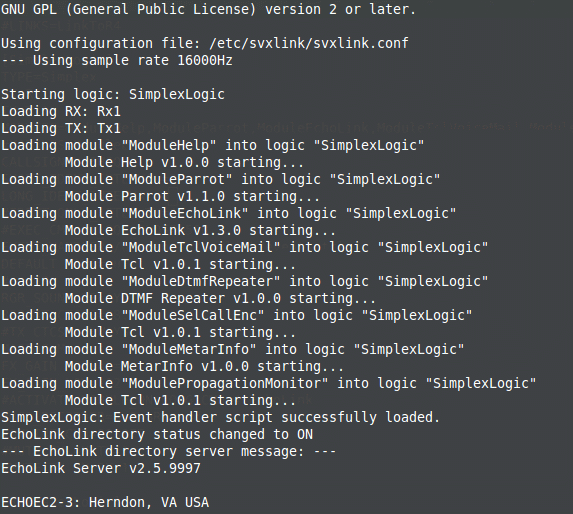
svxlink запущен со всеми модулями (полный комплект)
Дополнительные возможности
Голосовые файлы на русском языке
На
форуме qrz.ru,
US6ISN выложил свои переводы, я взял их за основу и дополнил новыми файлами.
Переведены все модули, кроме MetarInfo и PropagationMonitor, но и в этих модулях
переведены хелпы и отдельные файлы.
Проще всего 'накатить' русский перевод поверх установленного ранее en_US, так получится полный комплект звуковых файлов, а недостающие русскоязычные - будут заменены английскими.
Скачиваем файл ru_16k.zip в домашнюю папку и копируем его содержимое в аналогичные папки директории en_US. В файлах конфигурации, язык менять не нужно.
Кто запишет недостающие русскоязычные звуковые файлы - сообщите об этом!
Включаем APRS маяк
Программа SvxLink может во время своей работы передавать интерактивный aprs-маяк и
обозначать себя на карте. Настраивать маяк нужно после настройки основных
модулей программы. Редактируем в файле /usr/local/etc/svxlink/svxlink.conf два
места, первое в начале, нужно раскоментировать (убрать # впереди) эту строку:
.......
LOCATION_INFO=LocationInfo
.......
Вторая часть находится в самом конце файла, здесь устанавливаем
aprs-сервер russia.aprs2.net, координаты, позывной линка, частоту,
мощность передатчика, остальные строки можно не менять.
.......
APRS_SERVER_LIST=russia.aprs2.net:14580
LON_POSITION=41.56.13E
LAT_POSITION=45.00.01N
CALLSIGN=EL-UA6HJQ
FREQUENCY=145.325
TX_POWER=9
.......
Перезапускаем svxlink и смотрим на карту aprs.fi где
должен появится ваш маяк. Координаты для конфига берём на этой же карте.
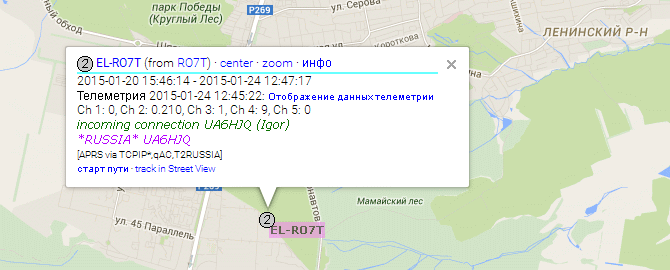
На картинке вы видите работу линка RO7T-L ставропольского радиоклуба. На карту он выводится как обьект, цифра в сером круге обозначает кол-во подключенных к линку радиостанций (в данном случае две). Если кликнуть по иконке, откроется окно с текстом где видны позывные. На сервере russia.aprs2.net можно смотреть некоторую статистическую информацию.
Записываем QSO в линке
SvxLink может записать всё что делается в вашем линке в WAV-файл.
Находиться он будет в папке /usr/local/var/spool/svxlink/qso_recoder/ для включения
этой функции открываем файл svxlink.conf и проверяем так ли у вас:
.......
QSO_RECORDER=8:QsoRecorder
.......
[QsoRecorder]
REC_DIR=/usr/local/var/spool/svxlink/qso_recorder
.......
MAX_TIME=3600
SOFT_TIME=300
MAX_DIRSIZE=1024
.......
Для начала записи, вводим команду *81#, чтобы остановить запись набираем *80# ,
максимальная длительность записи (по умолчанию) 60 минут. Функция записи
не зависит от подключенного модуля. Звуковой файл имеет большой обьём, поэтому
контролируйте кол-во места на hdd-диске.
Макросы
Они помогают набирать меньше команд и проще выполнять рутинные операции.
Посылать макросы можно в разные модули, но нужно чтобы они были запущены.
Идём в файл svxlink.conf и находим следующие строки:
.......
MACROS=Macros
.......
[Macros]
1=EchoLink:196189#
2=EchoLink:9999#
3=MetarInfo:1#
.......
Чтобы соединиться с российской конференцией *RUSSIA*, набираем в терминале или
на DTMF панели радиостанции D1#, команда D2# соединит линк с конференцией *ECHOTEST*.
Команда D3# сообщит метеосводку ставропольского аэропорта.
CTCSS кодер-декодер
SvxLink может передавать и декодировать CTCSS сигнализацию паралельно с голосовыми
сервисами, это удобно для фильтрации помех из эфира и разделения одной частоты
между несколькими радиолюбительскими системами находящимися в зоне радиовидимости.
Если радиостанция имеет встроенный CTCSS кодер-декодер, то включите его,
так как он будет работать лучше программного.
На нашем линке используется радиостанция МАЯК, поэтому включен программный CTCSS.
Конфигурация файла /usr/local/etc/svxlink/svxlink.conf должна быть следующей:
.......
REPORT_CTCSS=88.5
TX_CTCSS=ALWAYS
.......
SQL_DET=CTCSS
.......
CTCSS_MODE=1
CTCSS_FQ=88.5
.......
CTCSS_FQ=88.5
CTCSS_LEVEL=30
.......
Условно-стандартным CTCSS тоном у радиолюбителей всегда считался 88.5Гц, именно
он стоит по умолчанию в радиостанциях yaesu, icom, kenwood, поэтому используем его.
В режиме приёма, предлагается несколько декодеров, у меня хорошо работал только первый (CTCSS_MODE=1) хотя автор рекомендует использовать второй. Уровень подтона на передачу (CTCSS_LEVEL=30) также пришлось долго подбирать. Реализация подтона на передачу оставляет желать лучшего, но он работает хотя и хуже чем в аппаратной реализации.
Я советую на всех радиолюбительских голосовых системах включать CTCSS или DCS, как минимум на передачу. Это позволяет радиолюбителям самим выбирать в каком режиме слушать сигнал сервера. На приём CTCSS стоит включать только при наличии помех на частоте.
Управление доступом к echolink
Когда echolink постоянно подключен к росскийской конференции он не должен допускать
к себе подключения пользователей, линков и других конференций. Если echolink
соединён с репитером, он не подключен к конференции и к нему должны иметь возможность
подключаться пользователи из сети. Это два типичных примера. Настройки доступа к
echolink радиолюбителей из сети настраиваются в файле ModuleEchoLink.conf вот
их список:
.......
ALLOW_IP=192.168.1.0/24
#ALLOW_IP=0.0.0.0/0
#DROP_INCOMING=^()$
#REJECT_INCOMING=^(.*-[LR])$
ACCEPT_INCOMING=^(UA6HJQ|R7HJ|RO7T)$
#REJECT_OUTGOING=^()$
#ACCEPT_OUTGOING=^(.*)$
#REJECT_CONF=1
#CHECK_NR_CONNECTS=2,300,120
.......
Как видите эта конфигурация для echolink который постоянно подключен к конференции.
Любые входящие подключения он будет отклонять, кроме администраторов (UA6HJQ,R7HJ,RO7T)
Если нужен свободный доступ, отключите (поставьте #) перед всеми этими строками.
Если нужно чтобы радиолюбители могли входить, а другие линки и репитеры не могли,
раскоментируйте строку REJECT_INCOMING=^(.*-[LR])$ ну и так далее вариантов много.
Правила поддерживают регулярные выражения, поэтому настраивать их можно очень гибко.
Автоматическое подключение к конференции
Если нужно сделать так чтобы линк (после перезагрузки) сам подключался к российской
конференции и постоянно висел в ней, отредактируйте строки в файле
ModuleEchoLink.conf так:
.......
LINK_IDLE_TIMEOUT=0
AUTOCON_ECHOLINK_ID=196189
AUTOCON_TIME=1200
.......
Выключаем roger_beep в конце передачи
Не буду обьяснять что и как, просто сделайте как написано и сигнал БИП
(так раздражающий российскую конференцию) отключится. Выполняем от root
следующие команды:
# mkdir /usr/local/share/svxlink/events.d/local
# cp /usr/local/share/svxlink/events.d/EchoLink.tcl /usr/local/share/svxlink/events.d/local/
# nano /usr/local/share/svxlink/events.d/local/EchoLink.tcl
Ищем строку 517 и ставим перед ней # (должно получится так #playTone 1000 100 100)
поcле этого перезагружаем svxlink.
Вы можете спросить, почему сделано именно так, веть можно отредактировать
оригинальный файл. Дело в том, что при обновлении версии, оригинальный файл будет
перезаписан, а папка local и её содержимое останется не тронутым и вам не нужно
будет всё восстанавливать.
Если не хотите 'ковырять' файл, скачайте path-ua6hjq.tgz который исправит этот ньюанс и добавить новую функцию Anons, описанную ниже.
Местные объявления
Бывает нужно передавать голосовые объявление (анонсы) о собрании в клубе,
о круглом столе, о работе репитера и т.д. В самой программе, такой возможности
нет, но её можно добавить. Выполним команды:
wget ua6hjq.qrz.ru/files/path-ua6hjq.tgz
# tar xzf path-ua6hjq.tgz -C /
В новых русскоязычных файлах добавлена папка Anons с примером. Если в эту папку
положить файл anons.wav он будет проигрываться через время указанное в файле
svxlink.conf (на примере ниже, каждые 20 минут)
.......
SHORT_IDENT_INTERVAL=20
.......
Если канал занят, звук будет приглушён, чтобы отключить передачу обьявления -
удалите файл из папки Anons. Чтобы отключить этот маяк, поставьте # перед
строкой выше.
Работа с двумя радиостанциями
Программа svxlink позволяет подключить к одной звуковой карте - две радиостанции,
которые будут работать независимо друг от друга.
Это расширяет возможности вашего голосового сервера и позволяет работать на разных
диапазонах и добавить цифровой канал (например в стандарте D-Star).
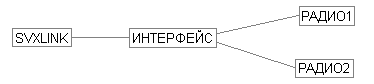
Чтобы запустить две радиостанции, нужно сделать несколько простых шагов:
1. Настроить конфигурацию с использованием скриптов SimplexRadio1 и SimplexRadio2.
2. Подключить интерфейс для двух радиостанций и запустить svxlink без сервисов,
для настройки уровней сигналов и девиации, отдельно для каждой радиостанции.
3. Активировать нужные модули нужно отдельно для каждого канала, в разделе
[SimplexRadio...]
Важно понять логику работы всей системы в целом и тех разделов конфигурационного файла, которые нужны для правильной работы сервера. Ниже показана логика работы, которая должна быть при правильной конфигурации svxlink.conf
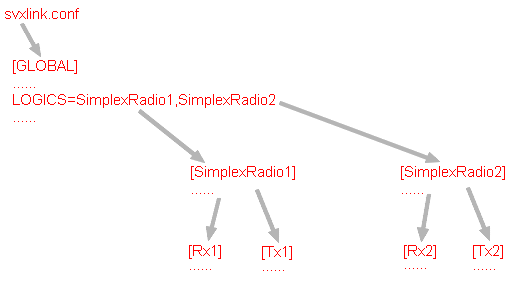
При настройке двух-канальной конфигурации, я столкнулся с тем, что alsamixer не мог регулировать уровни отдельно по левому и правому каналу. Выход в установке двух дополнительных подстроечных резисторов в интерфейсе, схема которого паказана ниже.
Обратите внимание, что в разделах [Tx1] [Tx2] в параметре PTT_PIN= были указаны разные управляющие контакты, которые используются в COM-порту. В архиве path-ua6hjq.tgz есть пример двух-канальной конфигурации и необходимые скрипты.
ВАЖНЫЕ ДОПОЛНЕНИЯ ОТ RA0WMJ (30.09.2016):
Для того что бы программа svxlink имела доступ к устройствам на запись, необходимо добавить пользователя
svxlink в группу имеющую соответствующие права на запись, можно воспользоваться командой:
ls -l /dev/ttyS0
ttyS0 = COM1, команда вернет строку где указаны права и группа.
Права записаны в формате UGO - User Group Other (пользователь, группа, остальные) где они могут иметь следующие
варианты:
crw-rw---- 1 root dialout 4, 64 сен 30 08:44 /dev/ttyS0
Где отобразится владелец устройства и группа и соответствующие права, где видно что root и dialout имеют права
RW-Чтение и Запись, а остальные пользователи не имеют прав.
Следовательно необходимо чтоб пользователь svxlink был членом группы dialout, а так же в группу audio для возможности
работы со звуком. для этого выполняем команду:
usermod -aG dialout,audio svxlink
и проверяем полученое:
id svxlink
должно получится так:
uid=1002(svxlink) gid=1002(svxlink) группы=1002(svxlink),20(dialout),29(audio)
Для организации автозапуска эхолинка, в исходных кодах есть файлы rc /svxlink-15.11/distributions/.. для debian берем
файл ../distributions/debian/etc/init.d файл svxlink его необходимо поместить в папку с файлами запуска /etc/init.d/
копированием
cp ./svxlink /etc/init.d/svxlink
Затем, немного отредактировать, если вы устанавливали svxlink из исходных кодов, то исполняемый файл svxlink находится в
/usr/local/bin/svxlink следовательно открываем файл запуска текстовым редактором (например nano или mcedit)
nano /etc/init.d/svxlink
находим строчку DAEMON=/usr/bin/$PROG и меняем на DAEMON=/usr/local/bin/$PROG после этого делаем скрипт исполняемым
chmod +x /etc/init.d/svxlink
проверяем что получилось, запускаем
/etc/init.d/svxlink start
если все запустилось нормально, мы увидим сообщение следующего плана
[ ok ] Starting svxlink (via systemctl): svxlink.service.
если видим данное сообщение, прописываем скрипт в автозапуск системы, командой
update-rc.d svxlink defaults
Ссылки
svxlink.org - домашний сайт программы
Форум на qrz.ru, где обсуждается эта программа
ru_16k.tgz - свежая версия русскоязычных голосовых файлов (обновлено 18 октября 2016г.)
svxlink и roger beep в конце передачи ra1aie
позывной каждый час - cw вместо голоса ub3sac
инструкция по установке svxLink для ubuntu ut4ugo
svxLink под debian (установка, примеры) uw5gg
path-ua6hjq.tgz - мой патч с двух-канальным конфигом, без бипа, с режимом анонс.
Переходим из Echolink в DIGITAL-Echolink +
интерфейс для двух радиостанций
Интерфейс для EchoLink и FRN
Эксперименты в сети Echolink
Статья не закончена....
Игорь UA6HJQ